Download
Vamos fazer o download do Java (JDK):
Acesse o site acima, depois clique em Download - Java Platform (JDK) 8u45, conforme a imagem abaixo.
Aceite os termos
E faça o download com a versão de sua respectiva plataforma
Instalação
Execute o instalador e clique em Next
Clique em Next novamente
Aguarde e depois clique em Próximo
Aguarde o instalação terminar, depois clique em Close
Configuração
Abra o Explorer, clique com o lado direito no Meu Computador e depois em Propriedades
Clique em Configurações avançadas do sistema
Clique em Variáveis de Ambiente...
Na tela que abrir clique em Novo... (de Variáveis do sistema)
Crie uma nova variável com o nome JAVA_HOME e no valor coloque o caminho da pasta Java JDK, depois clique em OK
Obs: Para conseguir o caminho, abra o Explorer, vá até a pasta do JDK, clique com o lado direito na barra de navegação e copie o endereço, conforme a imagem abaixo
Depois encontre a variável Path e clique em Editar
Vá até o final do valor e adicione ;%JAVA_HOME%\bin e depois clique em OK
Depois clique em OK
E depois em OK novamente
Teste
Após terminar a instalação, abra o Executar (Windows + R), digite CMD e tecle Enter.
Depois digite javac -version e tecle Enter, que deverá retornar uma mensagem semelhante a imagem abaixo:
____________________________________________________________________________________________
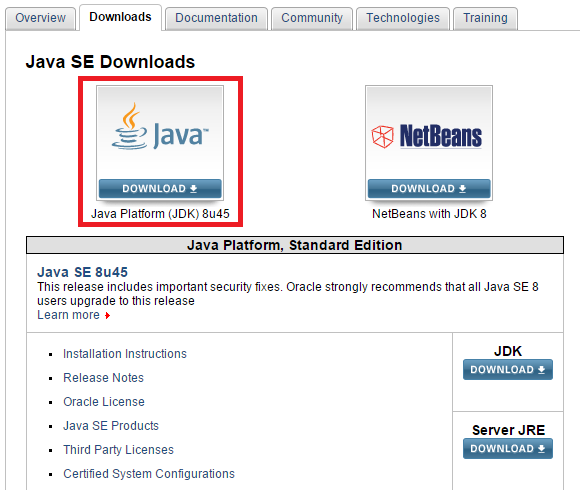
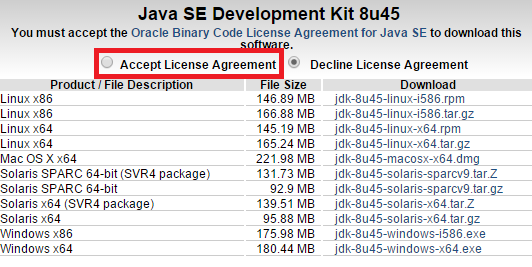
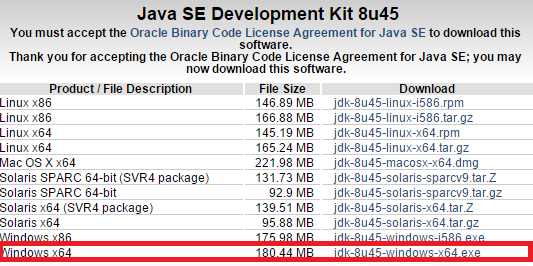
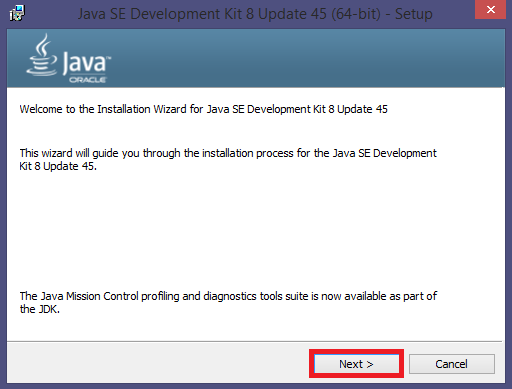
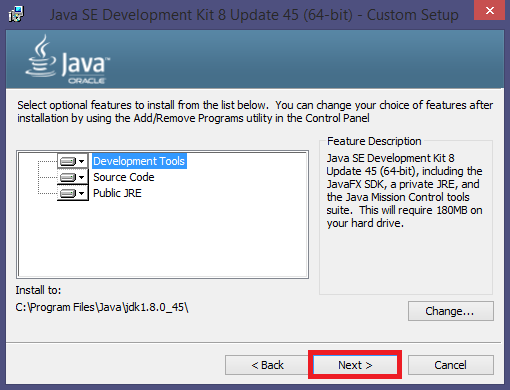
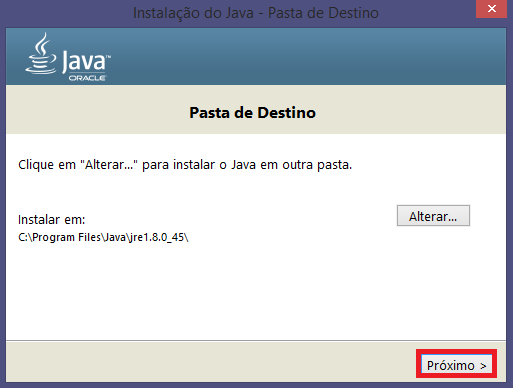
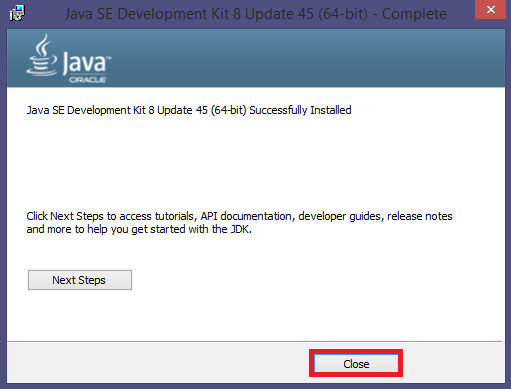
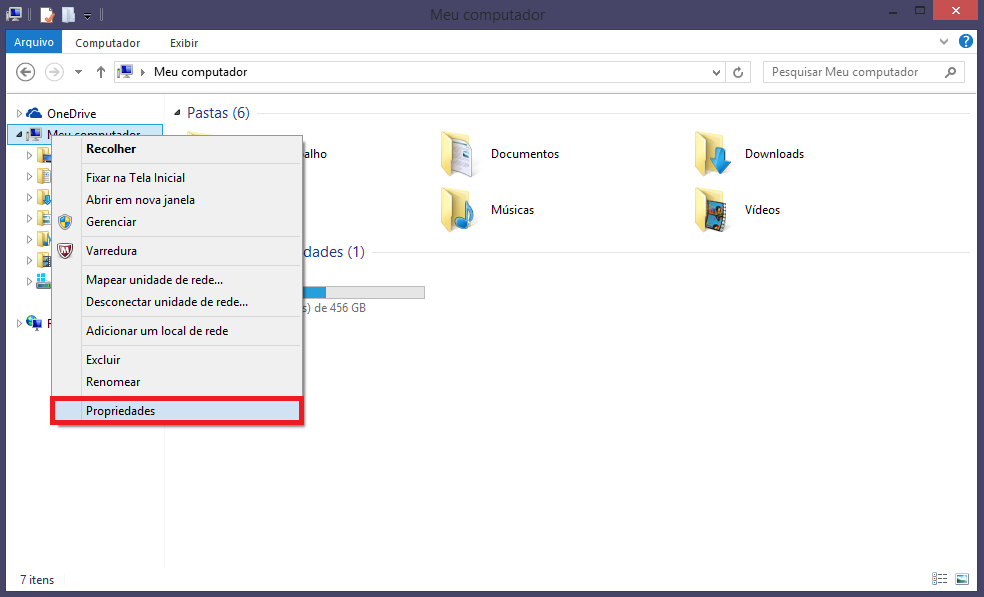
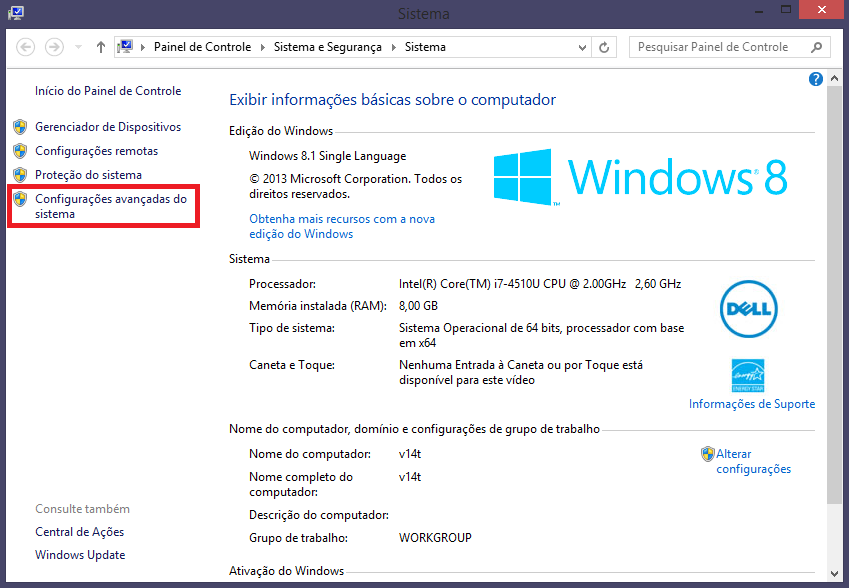
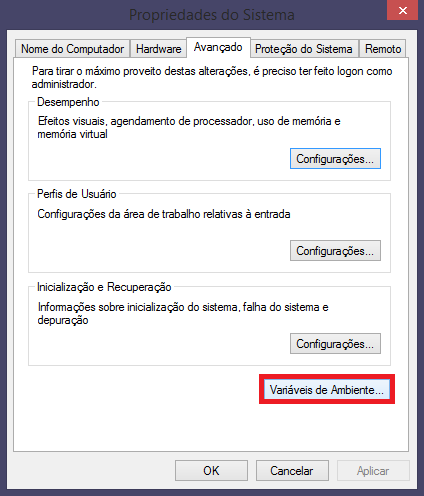
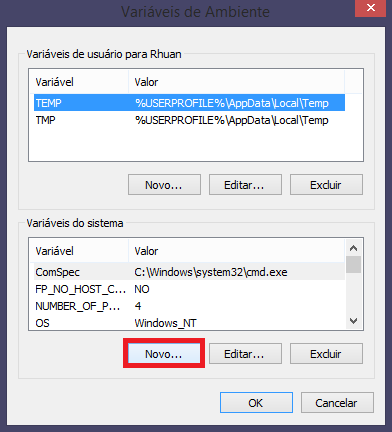
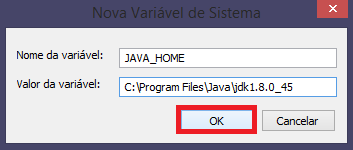
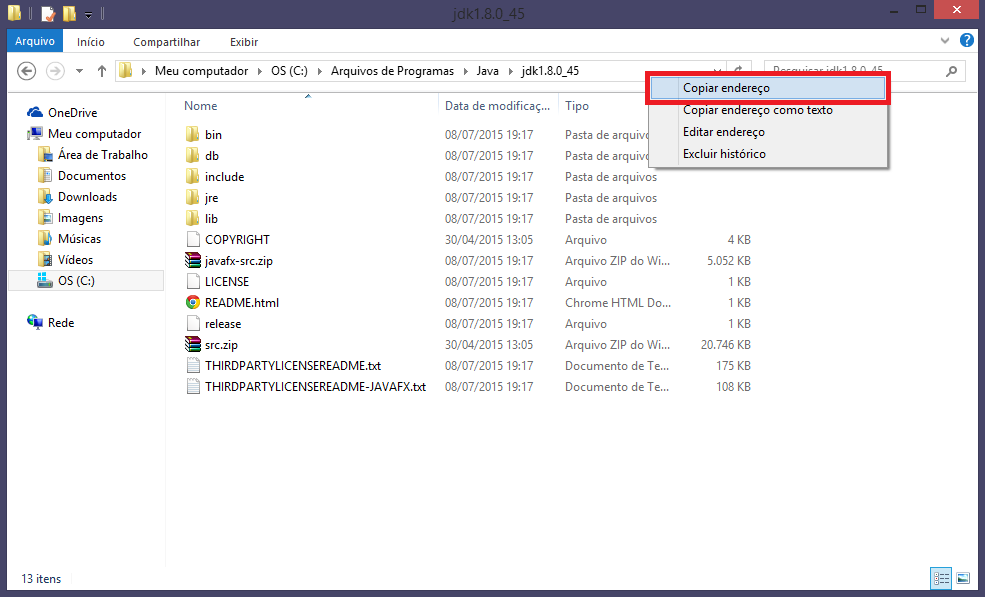
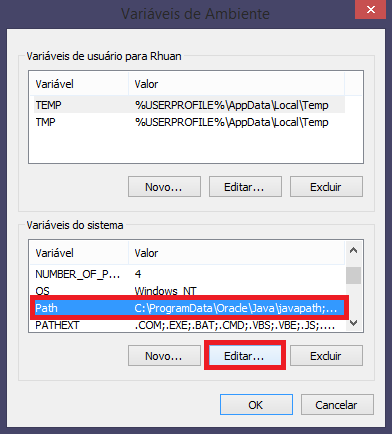
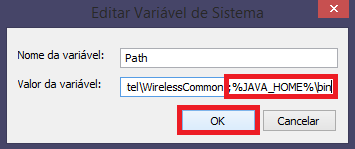
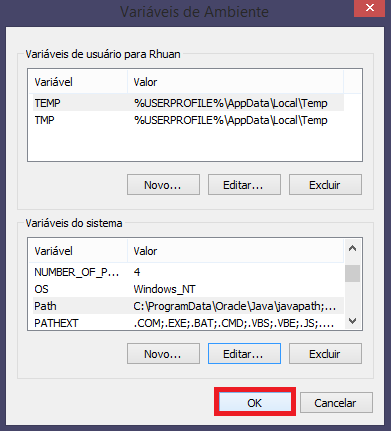
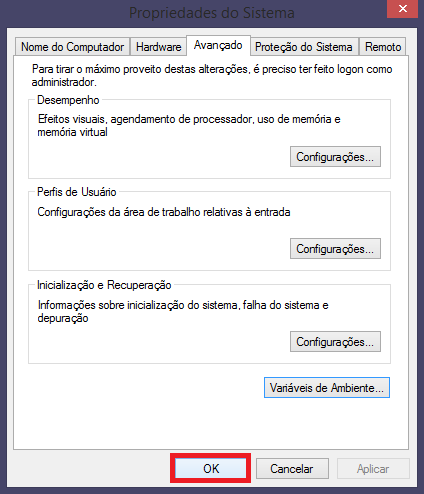












0 comentários:
Postar um comentário